今天我来跟大家分享一下,我是怎么搞定Win7系统关机命令的。一开始我也不会,也是摸索着来的。毕竟咱也不是啥电脑高手,平常就上上网,看看剧啥的。
记得那天,我正准备关电脑睡觉,结果发现,平时点一下就关机的按钮,今天咋点都没反应。这可把我急坏,总不能直接拔电源?那对电脑多不于是我就开始琢磨,有没有啥办法能让电脑乖乖关机。
我先是打开“开始”菜单,想看看里面有没有啥关机的选项。找一圈,除那个没反应的关机按钮,也没发现啥特别的。然后,我就想到,以前好像听说过,电脑里有啥“命令”可以控制电脑,就像电视遥控器一样。于是我就在“开始”菜单的搜索框里,输入“运行”俩字,还真弹出来一个“运行”的程序。
我点开“运行”,里面有一个输入框,我也不知道该输入就瞎琢磨。突然,我想起来,以前好像在哪里看到过,“shutdown”这个词是关机的意思。于是我就试着在输入框里输入“shutdown”,然后点“确定”。结果,电脑还真开始关机!当时把我给乐的,感觉自己像个黑客一样,哈哈!
- 第一次尝试:
输入 shutdown,然后回车,电脑开始关机流程,成功关机。
不过这还没完。因为每次关机都要这么输,也挺麻烦的。于是我就继续琢磨,看看有没有啥更方便的办法。后来我又试几次,发现在“shutdown”后面加上不同的“参数”,可以实现不同的关机效果。比如:
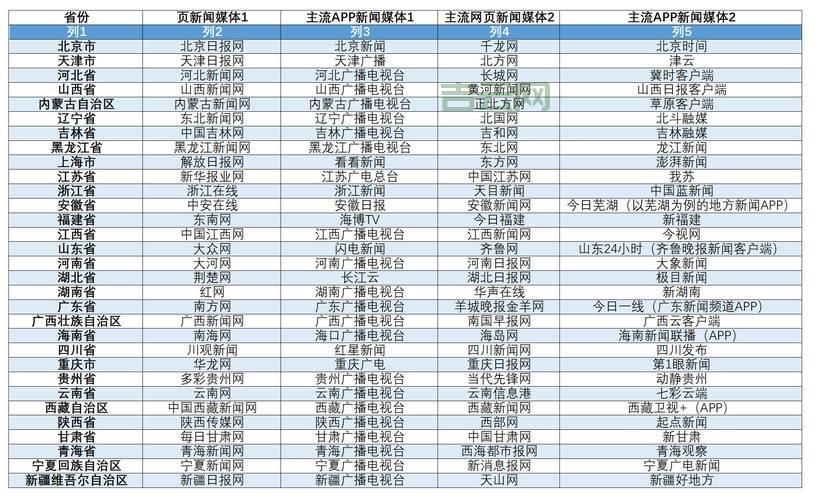
- 在“shutdown”后面加上“-s”,就是普通的关机;
- 在“shutdown”后面加上“-r”,就是重启电脑;
- 在“shutdown”后面加上“-t” 加上一个数字,就是定时关机,比如“-t 3600”,就是1小时后关机。
详细操作步骤:

- 打开“开始”菜单。
- 在搜索框中输入“运行”并打开。
- 在“运行”窗口的输入框中输入“shutdown”命令。
- 根据需要添加参数:
- 普通关机:输入 shutdown -s
- 重启:输入 shutdown -r
- 定时关机:输入 shutdown -s -t 时间(时间以秒为单位,例如1小时后关机为 shutdown -s -t 3600)
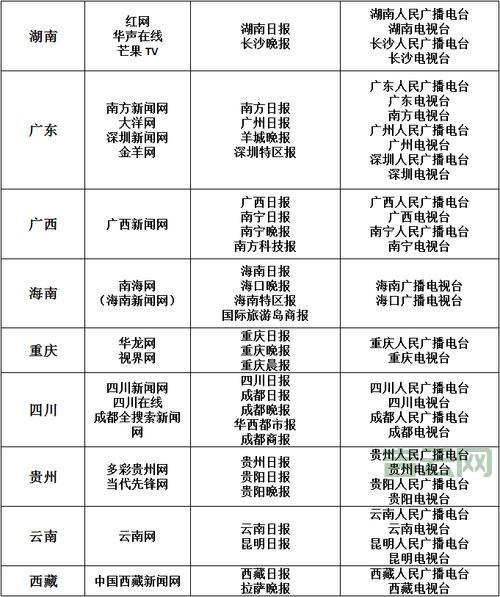
- 点击“确定”或按回车键执行命令。

掌握这些命令,以后关机就方便多。我甚至还创建一个快捷方式,把关机命令写进去,放到桌面上,这样以后关机,只要双击一下这个快捷方式就行。这可比每次都点那个没反应的关机按钮方便多!
有些东西,看着挺难,只要你肯琢磨,也能搞定。这回搞定Win7关机命令的经历,也让我学到不少东西,以后再遇到啥电脑问题,我也不怕!
这回的分享就到这里,希望我的分享对大家有所帮助!也希望大家都能成为自己电脑的主人!


